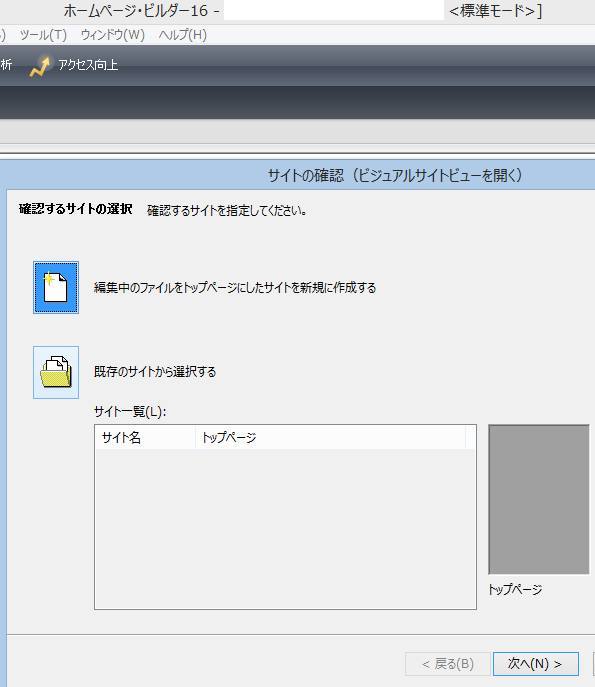BUFFALO(バッファロー)から開発・発売されていますネットワークドライブの、
『TeraStation』(テラステーション)を普段お使いの際に、
ある時に電源を入れてパソコンからアクセスしようとしたらEMモードと出て、共有フォルダーなどを開けず、
データが読み込みできくなったら、どうすればエラーから復旧をすることができる?という疑問について。
テラステーションのEMモードのエラーとは?
まず、TeraStation(テラステーション)の管理ソフトウェアである、
「NAS Navigator2」(ナス・ナビゲーター)を立ち上げて更新をしてみたら、
「EMモード」(Emargency Mode)という青色の「!」マークが出た状態になることがあります。
このアイコンが表示されて、WEB設定などもアクセスできずに操作が効かなくなってしまった、
という場合の原因と、リカバリーの方法について解説していきます。
EMモードのエラーが発生する原因としまして、TeraStationのカートリッジに内蔵された、
ハードディスクドライブを一時的に取り外していたり、新しく交換をした時あるいは何かの設定を変更したり、
ボリュームの特殊な読み込み方を実行した後などのケースで、不具合が出てしまうパターンがあります。
一度テラステーションがEMモードになると、そのままでは何度電源をつけ直してアクセスを再試行しても、
なかなかエラーが解除されず、中身のハードディスクに保存されたデータファイルが開けません。
そこで、LinkStation(リンクステーション)の場合での問題の復旧をする手段と同じく、
TeraStation自体のプログラムである「ファームウェア」(firmware)を更新することで、
EMモードのエラーが発生してHDDのファイルが開けない状態からの修復(Repair)をする方法があります。
もしEMモードが原因ではなく、コントローラや電源回路といったパーツ自体が故障していた場合には、
個人で解決するのは難しくなるため、NASに対応されたデータ復旧サービスセンターに出して、
TeraStationの状態を見てもらい、内部のファイルを救出してもらわれることをおすすめします。
ファームウェアをアップデートして復旧する方法とは?

まず、お使いのパソコンを立ち上げて、インターネットのウェブブラウザから、
BUFFALO(バッファロー)の公式ホームページにアクセスします。
トップページの一番上のメニューに入り、
「ソフトウェア」→「ネットワーク対応HDD」→「TeraStation」と進みます。
お使いのTeraStationの製品型番の名称のページを選んで開きます。
※こちらの一例では、Windowsのパソコンで、TS5200Dシリーズのテラステーションを、
EMモードの状態から復旧させる場合の手順を解説いたします。
RAIDのディスクアレイが崩壊して開けない時は?
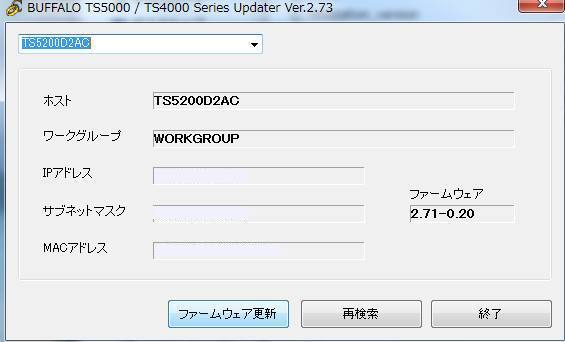
次に、もしRAIDのディスクアレイの方も崩壊してしまっている場合は、
再構築によるフォーマットのし直しをしなければ、ストレージが開けなくなります。
ですが、ハードディスクドライブにあるデータは初期化により消えてしまいます。
以前のファイルを引き出したい、という際には、いったん別のHDDに入れ替えてから再構築をして、
それまでのハードディスクを、プロのデータリカバリーサービスの方に出して、
内部に残っている大事なファイルやフォルダーを復旧をしてもらうこともできます。
TeraStationのファームウェア・アップデーターを起動
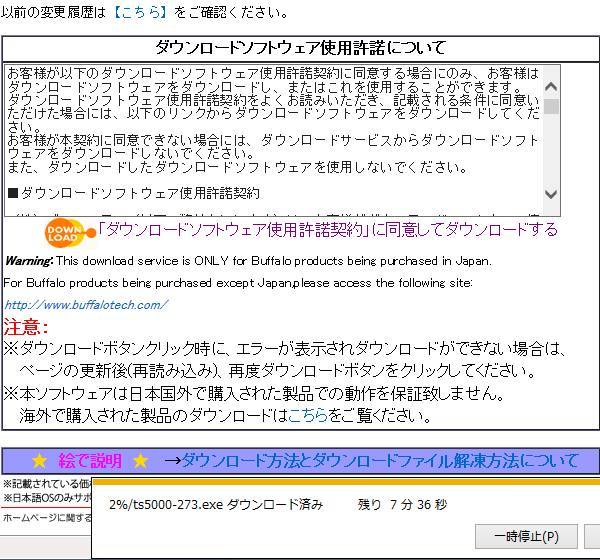
まず、TeraStation5000シリーズ ファームウェア・アップデーター(Windows)のリンクを開きます。
次のページの説明に目を通して、『使用許諾契約に同意』の部分をクリックすると、
ファームウェアの更新用のアプリケーションソフトウェア(Application Software)の、データの保存が始まります。
デスクトップの画面上などの場所に、「ts5000-273」という新しいフォルダーが作成されます。
これのダブルクリックをして開いて、「TSUpdater.exe」(テラステーション・アップデーター)という、
プログラム実行のエグゼファイルを開きます。
TeraStationのアップデートを実行する
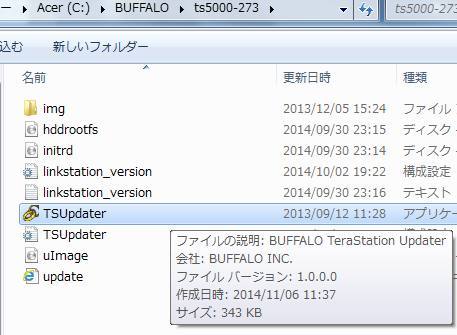
次に、アプリケーションソフトの画面の項目にTeraStationの項目が表示されましたら、
「ファームウェア更新」のボタンを押します。
ファームウェアの転送とアップデートが始まるので、しばらく待機します。
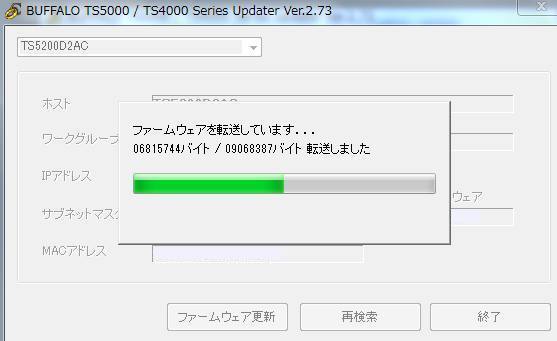
作業が終了したら、「TeraStationのアップデートは完了しました。」とメッセージが出るので、
そこで「OK」を押します。
そして、もう一度NAS Navigator2かエクスプローラーで、ハードディスクドライブの共有フォルダーを開きます。
中身のディレクトリが開けて、TeraStationのデータファイルが閲覧できれば、
EMモードからの復旧に成功です。
設定の変更が難しい、という際には、NASのトラブル解決に対応された、
コンピューターの修復のサポートを実施された企業に依頼をして、直してもらうこともおすすめします。
ハードディスクドライブのファイルを開き直す
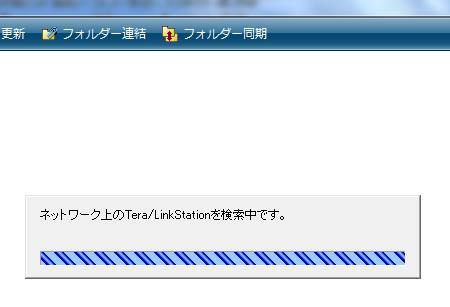
もし何かの理由で、テラステーションのファームウェアがアップデートできなかったり、
更新しても復旧モードが修復されず、データへのアクセスが復旧されない状態が直らない、といった場合は、
BUFFALOのサポートに問い合わせて、状況によっては修理に出されてみることをおすすめします。
また、LinkStationがEMモードの時にデータを復旧する方法については、こちらの解説ページにて。
また、ACアダプターといった付属品(accessories)が破損した場合には、
BUFFALOのメーカーに問い合わせて、新品を取り寄せてからの交換をすることもできます。
データ復旧サービスセンターで取り出ししてもらう
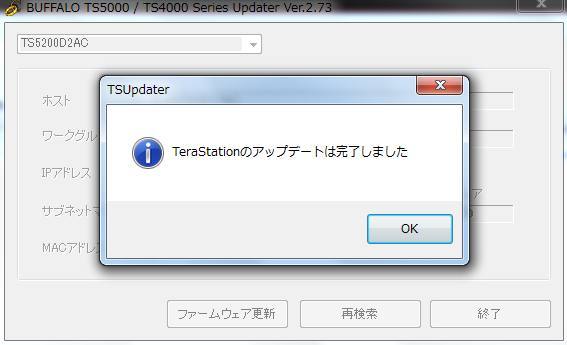
ですが修理の際、NAS(Network Attached Storage)のTeraStationの内蔵ハードディスクに、
保存がされているデータは一度、お預かりの際にセキュリティーなどのため初期化されます。
もし、バックアップされていない貴重なデータがまだ残っていて、修理に出す前に、
何とかしてNASの内部から救出したい、という際には、やはり専門のサービスとして営業されている、
TeraStationなどのネットワークからのデータサルベージの作業を請け負われた、
データ復旧サービスセンターに問い合わせて、取り出しをしてもらわれることをおすすめします。